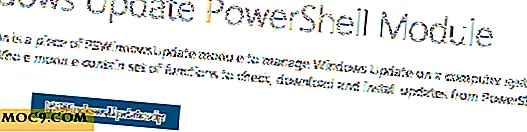Herunterladen von Torrents mit RSS-Feeds
Bittorrent ist ein nützliches Tool zum Herunterladen großer Dateien über das Internet. In jüngster Zeit war es eine Vorreiterrolle im Rechtsstreit zwischen großen Filmproduktionen und Musikaufnahmegesellschaften und Endnutzern, die das Protokoll für illegale Zwecke verwenden. Abgesehen von den rechtlichen Feinheiten, ist Bittorrent ein robustes Tool mit vielen Anwendungen.
uTorrent ist ein Client, der zum De-facto- Torrent-Client für Windows geworden ist. Zu den vielen Funktionen gehört ein RSS-Download-Tool. Mit diesem Tool können Sie Torrent-Downloads automatisch starten, sobald sie über den RSS-Feed zur Verfügung gestellt werden.
Es gibt viele Anleitungen im Internet, die genau erklären, was für ein Bittor und die besten Möglichkeiten, dieses Protokoll zu verwenden. In diesem Handbuch gehe ich davon aus, dass der Benutzer die grundlegenden Funktionen des Herunterladens einer Torrent-Datei kennt.
Holen Sie sich den Feed
Der erste Schritt besteht darin, den gewünschten RSS-Feed tatsächlich zu finden. Es gibt viele Websites, die einen RSS-Feed zum Herunterladen von Torrents anbieten.
Ich bin ein Fan von PBS NerdTV, die frei verteilt wird. Der RSS-Feed für diese Show mit allen Torrent-Dateien finden Sie hier.

Je nachdem, ob Sie die MP3-, Ogg Vorbis- oder AAC-Version wünschen, klicken Sie mit der rechten Maustaste auf " Torrent" und wählen Sie " Linkadresse kopieren".

Solange der Feed Torrent-Dateien enthält, funktioniert jeder RSS-Feed.
Hinzufügen eines Feeds zu uTorrent
Wie bereits erwähnt, geht dieser Guide davon aus, dass Sie Torrent-Dateien normalerweise problemlos herunterladen können. Starten Sie zunächst bittorent und klicken Sie auf das RSS-Symbol in der oberen Symbolleiste.

Dies öffnet den " Add RSS Feed" -Dialog.

Fügen Sie den kopierten RSS-Feed in das Feld " Feed-URL" ein . Optional können Sie ein " Custom Alias" hinzufügen . Dies ist nützlich, wenn Sie viele RSS-Feeds haben.
Wenn Sie die einzelnen Dateien zum Herunterladen auswählen möchten (und nicht automatisch tun), wählen Sie " Alle Elemente nicht automatisch herunterladen" aus . Alternativ können Sie " Alle im Feed veröffentlichten Artikel automatisch herunterladen" auswählen, damit uTorrent automatisch alle Torrent-Dateien, die im Feed erscheinen, herunterlädt. Schließlich stellt die Option " Smart-Episodenfilter verwenden" sicher, dass nur die erste Version einer Episode heruntergeladen wird. Podcasts veröffentlichen häufig eine qualitativ hochwertige und qualitativ minderwertige Version. Wenn sich beide Versionen im selben Feed befinden, laden Sie beide Dateien unnötigerweise herunter. Diese Option stellt sicher, dass nur die erste heruntergeladen wird.
Wenn Sie mit den Einstellungen zufrieden sind, wählen Sie " OK" .
Dies reicht im Allgemeinen aus, um den Feed zu füllen und alle Torrents herunterzuladen. Wenn Sie jedoch " Smart-Episoden-Filter verwenden" ausgewählt haben, werden keine der alten Torrents heruntergeladen, sondern stattdessen ein neuer Torrent angezeigt. Sie können eine Show immer manuell herunterladen, indem Sie darauf doppelklicken.

Erweiterte Einstellungen
Dies ist in den meisten Fällen ausreichend, wenn Sie nur alle Folgen sehen möchten, wie sie veröffentlicht werden. Aber was wäre, wenn Sie einen Feed mit einem Backkatalog von 10 Staffeln hinzufügen würden?
Erfreulicherweise bietet uTorrent auch ziemlich robuste "erweiterte Optionen" für seine RSS-Feeds.
Um dieses Menü zu starten, klicken Sie auf " Optionen> RSS Downloader" .

Das RSS Downloader- Fenster verfügt über eine Reihe von Einstellungen, mit denen Sie die spezifischen Episoden einer Show auswählen können, die Sie herunterladen möchten.

Das ist es! Veröffentlichen Sie die Kommentare, wenn Sie die RSS-Funktionen von uTorrent auf andere einzigartige Weise verwendet haben.
Bildnachweis: Travelin 'Bibliothekar